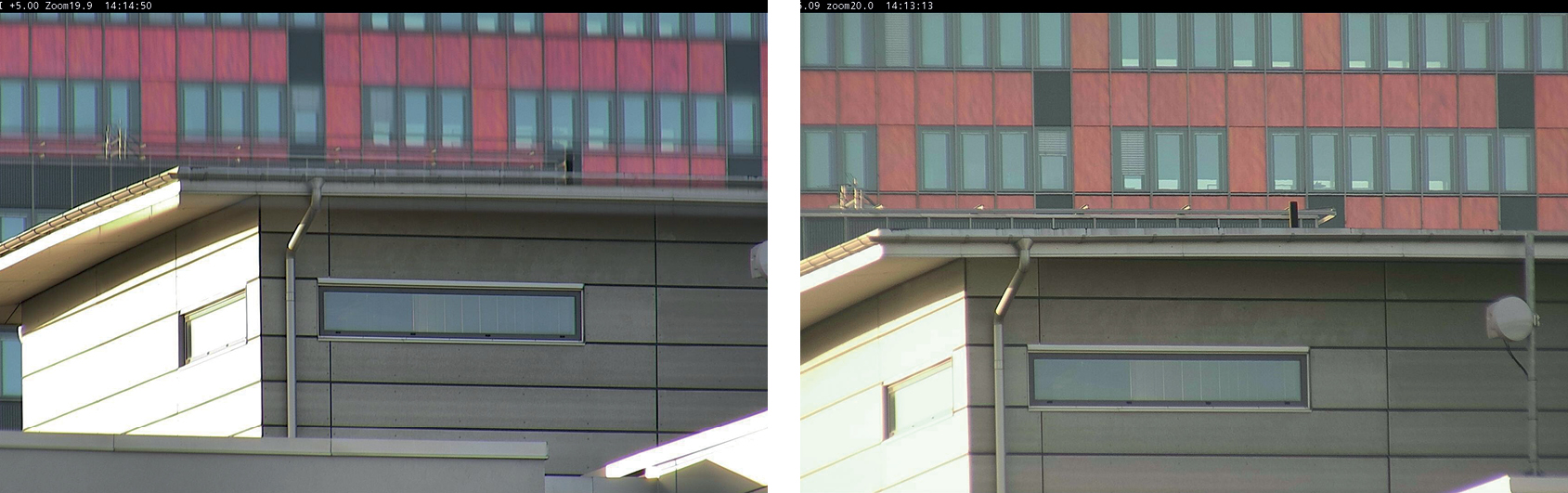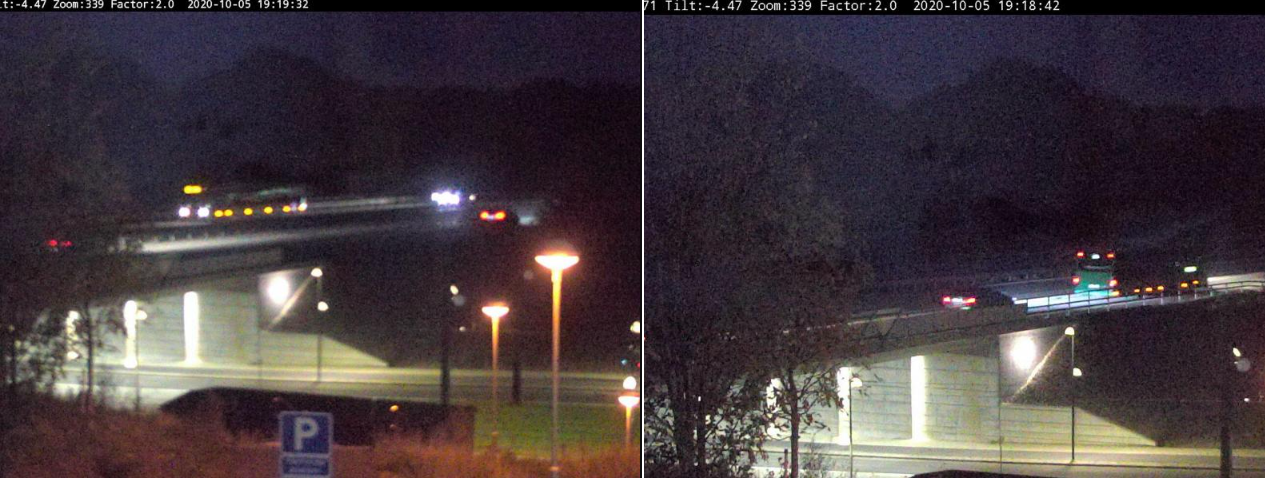Masz problemy z ostrością?
Nie przejmuj się! Ten przewodnik pomoże Ci rozwiązać problemy z ostrością.
Kopułka i przednia szybka
Urządzenia Axis są zaprojektowane tak, aby można było ustawiać ostrość przez kopułkę lub przednią szybkę. Zdjęcie kopułki, użycie innej kopułki lub dodanie dodatkowej przezroczystej warstwy przed kamerą może spowodować problemy z ostrością.
Brudna/porysowana kopułka lub przednia szybka
Problem
Brudna/porysowana kopułka lub przednia szybka pogarsza jakość obrazu i utrudnia kamerze ustawienie ostrości. Ten problem dotyczy zwłaszcza funkcji autofokusu. W przypadku kamer PTZ zalecamy obracanie, pochylanie i przybliżanie w celu sprawdzenia, czy kopułka jest całkowicie czysta i wolna od zarysowań.

Możliwe rozwiązanie
W przypadku mocnego zabrudzenia kopułki/przedniej szybki użyj łagodnego, niezawierającego rozpuszczalników mydła lub detergentu i letniej wody do jej wyczyszczenia. Starannie wytrzyj suchą ściereczką. Uważaj, aby nie zarysować ani nie uszkodzić powierzchni.
- Nie czyść kopułki ani przedniej szybki, jeśli wyglądają na czyste.
- Nigdy nie poleruj powierzchni.
- Nadmierne czyszczenie może uszkodzić powierzchnię.
- Nie używaj silnie działających detergentów, na przykład benzyny, benzenu lub acetonu.
- Nie czyść urządzenia w bezpośrednim świetle słonecznym lub w bardzo wysokiej temperaturze.
Efekt podwójnego obrazu
W przypadku niektórych kamer kopułkowych mogą występować zniekształcenia optyczne w pobliżu horyzontu.
Przykład
Obrazy z konwencjonalnej kopułki (po lewej), pokazujące efekt podwójnego obrazu, i Sharpdome (po prawej) przy nachyleniu 5°, zoom 20×.
Problem
Efekt podwójnego obrazu na obrazie.
Możliwe rozwiązanie
Umieść urządzenie wyżej.
Zmniejsz kąt pochylenia, najlepiej poprzez przesunięcie kamery.
Jeśli wymagany jest duży kąt pochylenia, zalecamy pomniejszenie obrazu, ponieważ efekt jest bardziej widoczny, gdy obraz jest powiększony.
Bliskość obiektu
Urządzenia mogą mieć problem z ustawianiem ostrości na obiektach znajdujących się zbyt blisko nich.
Limit bliskiej ostrości dla autofokusu
Funkcja limitu bliskiej ostrości jest dostępna dla kamer PTZ i kamer ze zdalnym ustawianiem ostrości. Limit bliskiej ostrości zapobiega automatycznemu ustawianiu ostrości na obiektach znajdujących się blisko urządzenia. Zamiast tego urządzenie ustawia ostrość na obiektach znajdujących się w obszarach zainteresowania. Zwiększając limit bliskiej ostrości (skracając zakres ostrości), można przyspieszyć ustawianie ostrości. Zalecamy testowanie problemów z ostrością z najniższą możliwą wartością limitu bliskiej ostrości. Wartość graniczna bliskiej ostrości jest domyślnie ustawiana jako 3 metry. Każdy obiektyw ma minimalną dopuszczalną odległość od obiektu, która zazwyczaj wynosi około 50 cm(20 cali) w przypadku obiektywów szerokokątnych, ale czasami wartość ta może osiągać nawet 3 m lub więcej w przypadku teleobiektywów.
Problem
Obiekty znajdujące się blisko urządzenia nie są ostre.
Możliwe rozwiązanie
Zmień limit bliskiej ostrości na niższą wartość w interfejsie WWW urządzenia.
Warunki oświetlenia
Światło w scenie może wpływać na zdolność urządzenia do ustawiania ostrości. Dotyczy to głównie kamer PTZ.
Scena z jasnym światłem dziennym
Podczas testowania działania autofokusu zalecamy rozpoczęcie od sceny z dużą ilością naturalnego światła i ostrymi kontrastami. Powinna to być scena z intensywnym światłem. Funkcja autofokusu opiera się na detekcji ilości światła i kontrastu. Zachowanie ostrości może się również różnić w zależności od typu optyki w danym urządzeniu.
Przykład
Scena z jasnym światłem dziennym.
Scena z różnymi warunkami oświetlenia
Problem
Najtrudniejszymi scenami dla kamer są mieszane warunki oświetlenia, w których nie ma żadnego dominującego źródła światła. Utrudnia to algorytmowi ustawiania ostrości znalezienie właściwego punktu ostrości, aby zapewnić obraz dobrej jakości.
Przykład
Scena z różnymi warunkami oświetlenia.
Możliwe rozwiązania
Niektóre urządzenia obsługują regulowaną krzywą śledzenia ostrości lub automatyczną funkcję w bloku kamery, aby ustawić ostrość na „najsilniejszym” źródle światła (światło podczerwone lub zwykłe) dostępnym w scenie. Wartość tę można ustawić ręcznie:
Najpierw przejdź do menu Video (Wideo) > Image (Obraz) > Day-night mode (Tryb dzień/noc) i wyłącz IR-cut filter (Filtr odcinający promieniowanie IR). W przeciwnym razie krzywa śledzenia ostrości nie będzie działać.
Przejdź do menu System > Plain config (System > Zwykła konfiguracja).
W zwykłej konfiguracji wyszukaj focus trace curve (krzywą śledzenia ostrości) i wybierz jedną z następujących opcji:
Normal (Normalne) => światło widzialne
850 nm => światło podczerwone
950 nm => światło podczerwone
Scena z dozorem ruchu drogowego
Problem
Sceny, takie jak dozór ruchu drogowego z wieloma źródłami światła w połączeniu z ruchem (samochody), utrudniają prawidłowe ustawienie ostrości przez kamerę. Kamera próbuje znaleźć ostre kontrasty w obrazie, aby ustawić ostrość, ale napotyka trudności, ponieważ światło w scenie stale się zmienia. Takie zachowanie jest znane jako „poszukiwanie ostrości”.
Przykład
Scena dozoru ruchu drogowego z wieloma źródłami światła, powodująca poszukiwanie ostrości.
Możliwe rozwiązanie
W interfejsie WWW urządzenia spróbuj użyć funkcji przywracania ostrości.
W interfejsie WWW urządzenia można również spróbować zmniejszyć wzmocnienie i wyłączyć redukcję szumów. Uwaga: wyłączenie redukcji szumów może spowodować wzrost szumu i negatywnie wpłynąć na funkcję szukania autofokusu.
Więcej informacji na temat funkcji ostrości można znaleźć w naszym portalu z oficjalnymi dokumentami.
Optyka
W niektórych kamerach można ręcznie nastawiać ostrość. W przypadku innych kamer można wymienić obiektyw. Ręczna regulacja ostrości lub wymiana obiektywu może mieć wpływ na ostrość.
Ostrość ręczna
Problem
Czasami kamera od początku nie ma dobrej ostrości.
Możliwe rozwiązanie
W przypadku kamer z pierścieniem ostrości ustaw ostrość, postępując zgodnie z instrukcjami obsługi. Aby przejrzeć nasze podręczniki, przejdź do dokumentacji firmy Axis.
Wymiana obiektywu
Problem
Po wymianie obiektywu mogą wystąpić problemy z ostrością.
Możliwe rozwiązanie
- Aby uniknąć problemów z ostrością po wymianie obiektywu, wykonaj następujące czynności:
Zatrzymaj nagrania i odłącz zasilanie urządzenia.
Odłącz przewód obiektywu i zdemontuj standardowy obiektyw.
Zamontuj nowy obiektyw i podłącz kabel.
Podłącz zasilanie.
Jeśli masz zainstalowaną przysłonę P-Iris, zaloguj się do interfejsu WWW urządzenia i przejdź do sekcji Video > Image > Exposure (Wideo > Obraz > Ekspozycja). W ustawieniu P-Iris lens (Obiektyw z przysłoną P-iris) zaznacz zamontowany obiektyw.
- Uwaga
W przypadku korzystania z przysłony DC, ręcznej przysłony lub opcjonalnego obiektywu i-CS nie trzeba wybierać sterownika obiektywu.
Uruchom ponownie urządzenie, by zastosować zmiany. Przejdź do menu System > Maintenance (System > Konserwacja) i kliknij opcję Restart (Uruchom ponownie).
Ustaw zoom i ostrość.
- Uwaga
W przypadku obiektywu z przysłoną P-iris, DC-iris lub ręczną najpierw ręcznie wyreguluj ostrość obiektywem, a dopiero potem dostrój ją w interfejsie WWW.
Drgania i wstrząsy
Problem
Drgania i wstrząsy mogą wpływać na ostrość obrazu rejestrującego za pomocą kamer stałopozycyjnych. Drgania i wstrząsy są spowodowane przeważnie silnym wiatrem, ciężkimi pojazdami przejeżdżającymi po ulicy lub niestabilnym zamocowaniem urządzenia.
Możliwe rozwiązanie
Jeśli ostrość poprawia się po ponownym uruchomieniu kamery, oznacza to, że najbardziej prawdopodobną przyczyną utraty ostrości są wibracje. Aby potwierdzić, że tak jest, sprawdź, czy kamera traci ostrość, gdy wiatr jest silniejszy niż zwykle. W takiej sytuacji ostrość zanika z czasem. Zalecamy nieinstalowanie kamer Axis na niestabilnych słupach oświetleniowych.
Aby obejść ten problem, można utworzyć regułę w kamerze wywołującą automatyczne ustawianie ostrości raz w tygodniu. Skonfigurowano regułę wysyłania polecenia VAPIX® jako powiadomienia. Oto polecenie VAPIX:
http://Cam_IP/axis-cgi/opticssetup.cgi?autofocus=perform
Zgłaszanie zapotrzebowania na pomoc techniczną
Mogą wystąpić problemy, których rozwiązania nie ma w tym przewodniku. W takim przypadku można zgłosić zapotrzebowanie na pomoc techniczną.
Dane i informacje dotyczące zgłoszenia do pomocy technicznej
- W miarę możliwości przetestuj posiadane urządzenia z zainstalowanym najnowszym systemem AXIS OS na ścieżce aktywnej lub LTS. Najnowszą wersję można znaleźć na stronie Device software (Oprogramowanie urządzenia). Przeczytaj więcej o ścieżkach TLS w portalu systemu AXIS OS.
- Każde zgłoszenie do pomocy technicznej powinno zawierać raport serwera urządzenia. Tutaj można obejrzeć samouczek wideo na YouTube z informacjami o pobieraniu raportu serwera z interfejsu WWW urządzenia.
Oto lista informacji, które należy zebrać przed skontaktowaniem się z pomocą techniczną Axis:
Wszystkie kamery
Czy przywrócono domyślne ustawienia fabryczne?
Gdzie zamontowano kamerę? Na przykład na słupie, na ulicy z ruchem drogowym lub na ścianie.
Kiedy zaczęły się problemy z ostrością? Tuż po instalacji? A może po jakimś czasie? Czy problem powtarza się regularnie?
Czy w systemie znajduje się więcej kamer tego samego modelu z tym samym problemem?
Czy zakłócenia mogą być powodowane przez system zarządzania materiałem wizyjnym (VMS)? Jeśli jest to możliwe, odizoluj kamerę od VMS, zmieniając tymczasowo jej hasło.
Kamery stałopozycyjne
Czy kopułka lub przednia szybka są zabrudzone, zakurzone, porysowane lub uszkodzone?
Jeśli kamera jest wyposażona w kopułkę, czy po zdjęciu kopułki ostrość jest ustawiana prawidłowo?
Czy została przeprowadzona kalibracja i automatyczne ustawienie ostrości?
Kamery PTZ
Czy przeprowadzono ręczne ustawianie ostrości?
Czy przeprowadzono kalibrację PTZ?
W celu rozwiązania problemów z ostrością potrzebujemy nagrań wideo i obrazów. Zanim zaczniesz nagrywać lub robić zdjęcia:
Dodaj współrzędne w nakładce: Preset #P, Pan:#x, Tilt:#y, Zoom:#z, Factor:#Z, %F, %X oraz data i godzina.
Nagrywaj w zdefiniowanych scenach, takich jak wstępnie ustawione pozycje. Rozwiązywanie problemów jest łatwiejsze w tych samych scenach.
Przetestuj autofokus na różnych scenach i obszarach z różnymi źródłami światła i różnymi poziomami zoomu.
Uwaga końcowa
Urządzenia Axis działają zgodnie z przeznaczeniem, o ile zostały zainstalowane zgodnie z instrukcją.
Firma Axis nie ponosi odpowiedzialności za wpływ konfiguracji urządzenia opisanej w tej instrukcji na funkcjonowanie systemu. Jeśli wskutek wprowadzonych zmian urządzenie lub system ulegną awarii albo będą działać w sposób niezgodny z oczekiwaniami, najlepiej przywrócić w urządzeniu ustawienia domyślne.
W tym przewodniku opisaliśmy problemy często zgłaszane w naszym dziale pomocy technicznej. Dział pomocy technicznej Axis jest zawsze dostępny dla klientów firmy Axis.